本日LINEがバージョン6.2.0にアップデートされ、iCloud共有アルバムの写真をトークで送信することが出来るようになりました。これまでiCloud共有アルバムの写真をLINEで送信するには、一度デバイスに写真をダウンロードする必要がありましたが、今後はシェアするだけであれば保存する必要が無くなりました。
iCloud共有の写真をトークで送信する準備と手順
1.iCloud共有アルバムの作成と写真の追加
写真アプリを起動して、「共有」→「新規共有アルバム」→「作成」の順にタップ。
※ 最後の画面で宛先を選択すると、選択して相手をiCloud共有アルバムに招待することができます。
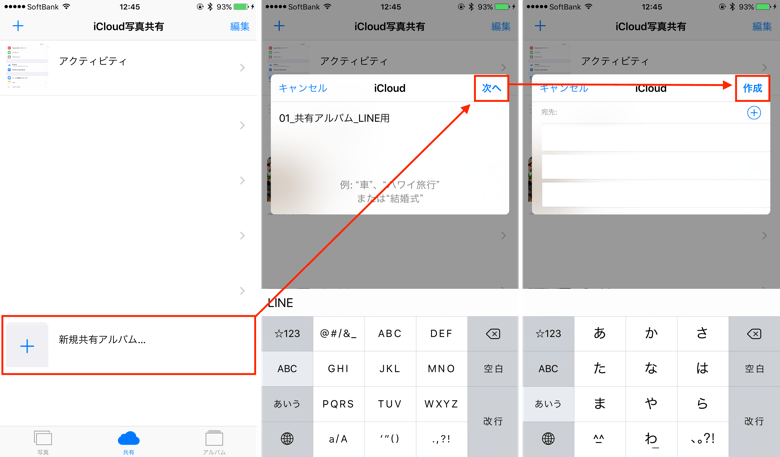
作成したiCloud共有アルバムを開き、「+」→ 共有する任意の写真 →「完了」→「投稿」の順にタップ。
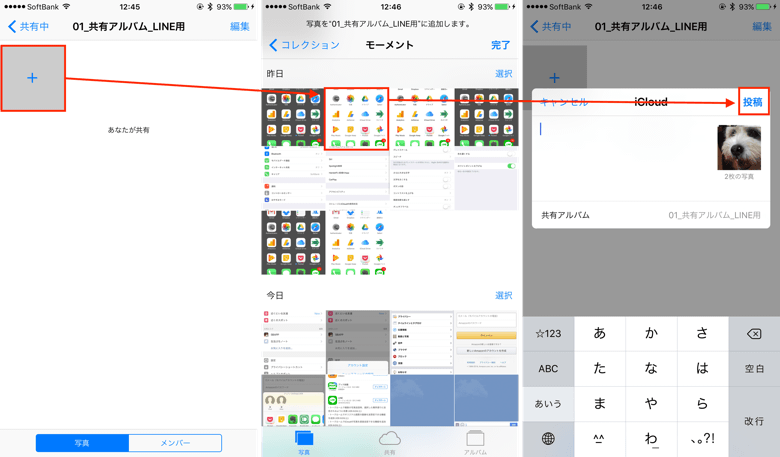
以上で共有アルバムの作成と写真の追加は完了です。
2.LINEでiCloud共有アルバムの写真を送信する
入力ボックス左横の「+」→「写真を選択」の順にタップし、上部中央(カメラロール等)の文字をタップすると、iCloud共有アルバムに切り替えることができます。切り替えたあとは、送信したい画像を選択して「送信」をタップしてください。
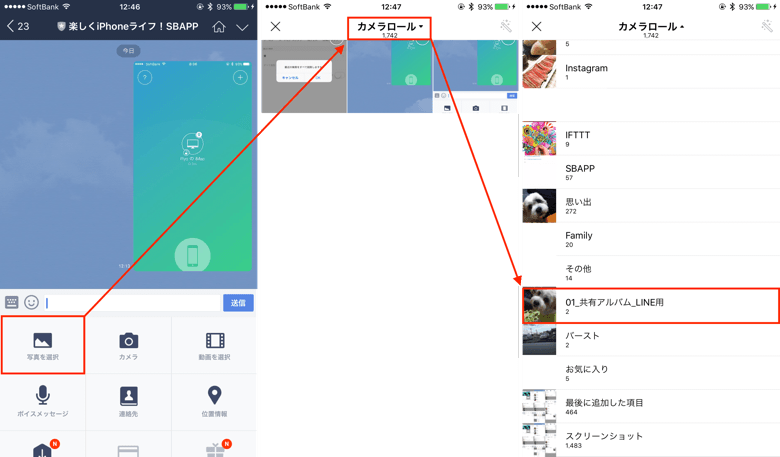
iCloud共有アルバムに関する様々な疑問(iCloudストレージを消費するのかしないのか..など)は、次の記事で解説しているので、もしご興味があれば是非ご覧ください。
 LINE
LINE
カテゴリ: ソーシャルネットワーキング
無料
※最新価格はAppStoreを確認して下さい。
App Storeからダウンロード





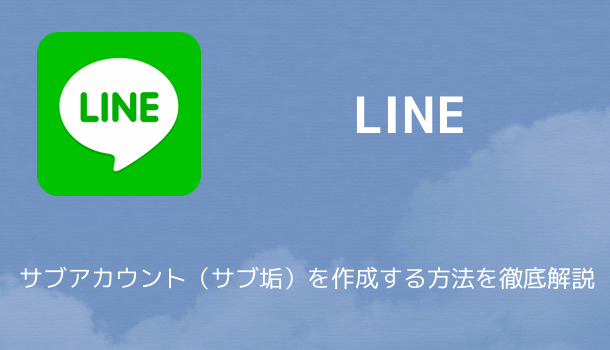

コメントを投稿する(承認後に反映されます)